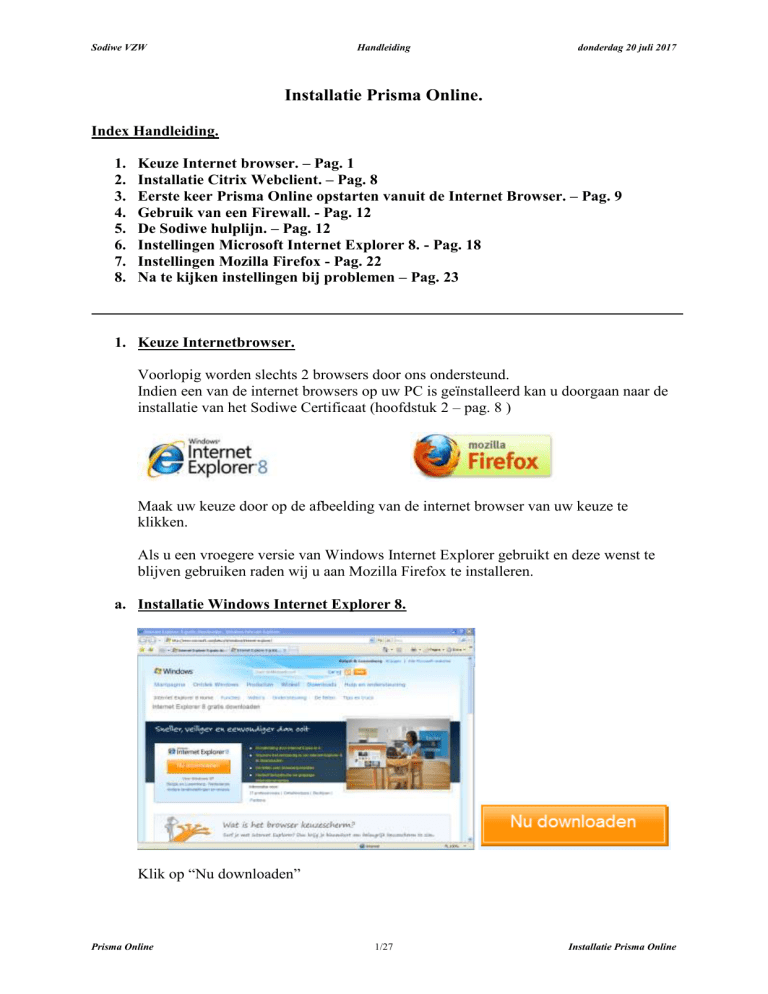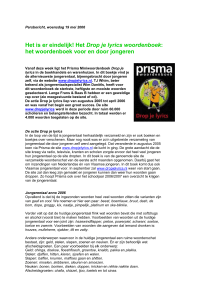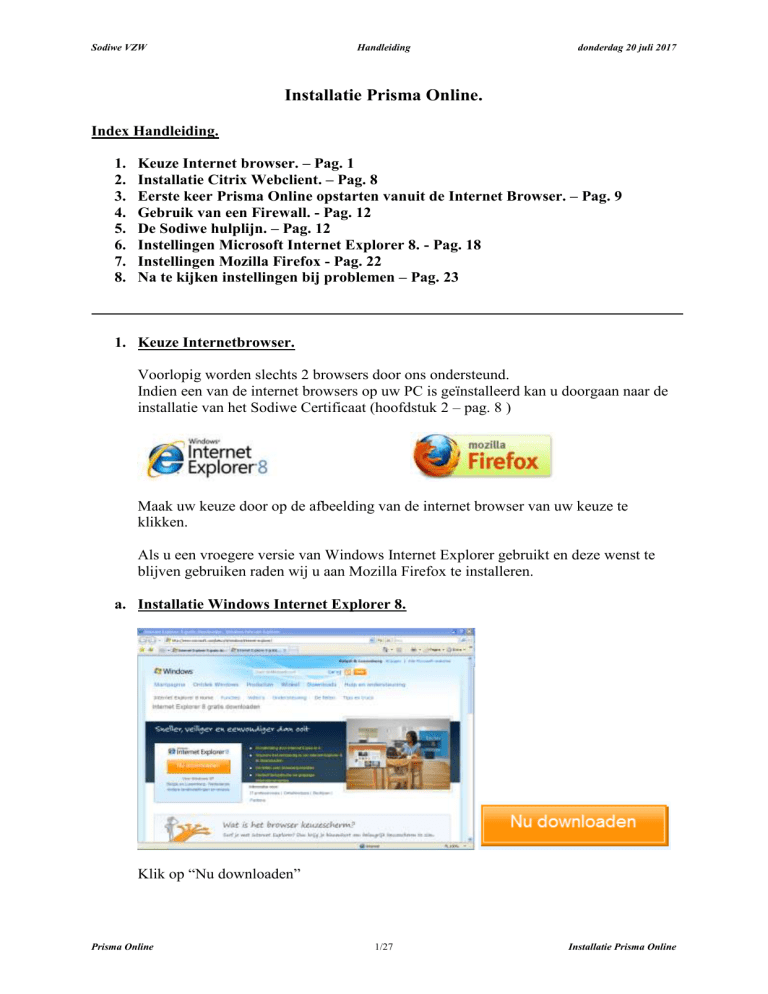
Sodiwe VZW
Handleiding
donderdag 20 juli 2017
Installatie Prisma Online.
Index Handleiding.
1.
2.
3.
4.
5.
6.
7.
8.
Keuze Internet browser. – Pag. 1
Installatie Citrix Webclient. – Pag. 8
Eerste keer Prisma Online opstarten vanuit de Internet Browser. – Pag. 9
Gebruik van een Firewall. - Pag. 12
De Sodiwe hulplijn. – Pag. 12
Instellingen Microsoft Internet Explorer 8. - Pag. 18
Instellingen Mozilla Firefox - Pag. 22
Na te kijken instellingen bij problemen – Pag. 23
1. Keuze Internetbrowser.
Voorlopig worden slechts 2 browsers door ons ondersteund.
Indien een van de internet browsers op uw PC is geïnstalleerd kan u doorgaan naar de
installatie van het Sodiwe Certificaat (hoofdstuk 2 – pag. 8 )
Maak uw keuze door op de afbeelding van de internet browser van uw keuze te
klikken.
Als u een vroegere versie van Windows Internet Explorer gebruikt en deze wenst te
blijven gebruiken raden wij u aan Mozilla Firefox te installeren.
a. Installatie Windows Internet Explorer 8.
Klik op “Nu downloaden”
Prisma Online
1/27
Installatie Prisma Online
Sodiwe VZW
Handleiding
donderdag 20 juli 2017
Selecteer “Internet Explorer 8” en klik op “Nu downloaden”.
Klik op “Uitvoeren”.
Klik op “Uitvoeren”.
Prisma Online
2/27
Installatie Prisma Online
Sodiwe VZW
Handleiding
donderdag 20 juli 2017
Klik op “Volgende >”.
Klik op “Ik ga akkoord”.
Klik op “Volgende >”
Prisma Online
3/27
Installatie Prisma Online
Sodiwe VZW
Handleiding
donderdag 20 juli 2017
Klik op “Nu opnieuw opstarten (aanbevolen)” nadat u alle andere toepassingen op uw
PC hebt afgesloten.
b. Installatie Mozilla Firefox.
Klik op “Gratis download”
Prisma Online
4/27
Installatie Prisma Online
Sodiwe VZW
Handleiding
donderdag 20 juli 2017
Klik op “Uitvoeren”.
Klik op “Uitvoeren”.
Klik op “Volgende >”
Prisma Online
5/27
Installatie Prisma Online
Sodiwe VZW
Handleiding
donderdag 20 juli 2017
Laat de selectie op “Standaard” staan en klik op “Volgende >”
Indien u een andere internet browser op uw PC hebt staan kan je de selectie “Firefox
als mijn standaard webbrowser gebruiken” best uitvinken.
Klik op “Installeren”.
Prisma Online
6/27
Installatie Prisma Online
Sodiwe VZW
Handleiding
donderdag 20 juli 2017
Klik op “Voltooien”.
Prisma Online
7/27
Installatie Prisma Online
Sodiwe VZW
Handleiding
donderdag 20 juli 2017
2. Installatie Citrix Online Web Plugin. (versie 12)
Klik op “Uitvoeren”.
Klik op “OK”.
Prisma Online
8/27
Installatie Prisma Online
Sodiwe VZW
Handleiding
donderdag 20 juli 2017
3. Eerste keer Prisma Online opstarten vanuit de Internet Browser.
a. Via Windows Internet Explorer 8.0.
Klik onder “Prisma online” op “Login.”
Geef onder “User name:” uw login en vorm met de digipass uw paswoord dat je
daarna ingeeft onder “Password:”.
Klik op “Log In”.
Klik op “Prisma”.
Indien u een scherm krijgt waarop u 6 keuzes hebt waarvan u er 2 moet selecteren,
kies je voor. “Full Access” (optie 3) en “Never ask me again.” (optie 6)
Prisma Online
9/27
Installatie Prisma Online
Sodiwe VZW
Handleiding
donderdag 20 juli 2017
b. Via Mozilla Firefox.
Klik op “Login”.
Klik op “Ik begrijp de risico’s”.
Prisma Online
10/27
Installatie Prisma Online
Sodiwe VZW
Handleiding
donderdag 20 juli 2017
Klik op “Uitzondering toevoegen…”
Klik op “Beveiligingsuitzondering bevestigen”.
Prisma Online
11/27
Installatie Prisma Online
Sodiwe VZW
Handleiding
donderdag 20 juli 2017
Geef onder “User name:” uw login en vorm met de digipass uw paswoord dat je
daarna ingeeft onder “Password:”.
Klik op “Log In”.
Klik op “Prisma”.
Indien u een scherm krijgt waarop u 6 keuzes hebt waarvan u er 2 moet selecteren,
kies je voor. “Full Access” (optie 3) en “Never ask me again.” (optie 6)
4. Gebruik van een Firewall
Indien u in uw bedrijf werkt van op een werkstation in een netwerk dat verbinding
maakt via een router of firewall dan dienen volgende poorten zowel naar binnen als
naar buiten te worden open gezet :
tcp/ip poorten : 443, 1494 en 2598 (alsook de http- poorten 80 en 8080)
5. De Sodiwe hulplijn.
Indien aanloggen op Prisma Online niet zou lukken en je deze handleiding volledig
hebt gevolgd kan je alsnog contact opnemen met onze diensten.
Wij zullen u graag helpen bij het uitzoeken van het probleem.
Telefoonnummer : 015/45.12.02 en vragen naar de ICT-Afdeling.
Prisma Online
12/27
Installatie Prisma Online
Sodiwe VZW
Handleiding
donderdag 20 juli 2017
6. Instellingen Microsoft Internet Explorer 8.0.
Open Microsoft Internet Explorer 8.0 en klik in het menu op “Extra” en
“Internetopties”.
Ga naar het tabblad “Geavanceerd”
Selecteer de opties die hieronder worden afgebeeld.
Prisma Online
13/27
Installatie Prisma Online
Sodiwe VZW
Prisma Online
Handleiding
14/27
donderdag 20 juli 2017
Installatie Prisma Online
Sodiwe VZW
Handleiding
donderdag 20 juli 2017
Ga naar tabblad “Inhoud” en klik op “Certificaten”.
Prisma Online
15/27
Installatie Prisma Online
Sodiwe VZW
Handleiding
donderdag 20 juli 2017
Ga naar tabblad “Tussenliggende certificeringsinstanties” en zoek naar het Sodiwe
certificaat dat verloopt op 09/08/2025.
Ga naar tabblad “Vertrouwde basiscertificeringsinstanties” en zoek naar het Sodiwe
certificaat dat verloopt op 09/08/2025.
Indien in een van voorgaande tabbladen het certificaat niet aanwezig is
kan men het importeren door op de knop “Importeren…” te klikken.
Daarvoor moet echter het certificaat ergens op uw PC aanwezig zijn.
U kan de het zip bestand dat op onze website staat hiervoor gebruiken.
Onder puntje 9 wordt uitgelegd hoe u het certificaat uit het zip-bestand
kan uitpakken.
Prisma Online
16/27
Installatie Prisma Online
Sodiwe VZW
Handleiding
donderdag 20 juli 2017
7. Instellingen Mozilla Firefox
Open Mozilla Firefox en ga in het menu naar “Extra” en daarna naar “Opties”.
Ga naar het onderdeel “Inhoud” en vergelijk het onderstaande venster met uw
instellingen.
Prisma Online
17/27
Installatie Prisma Online
Sodiwe VZW
Handleiding
donderdag 20 juli 2017
Ga naar het tabblad “Toepassingen” en zoek het programma “Citrix ICA Client”.
Ga naar tabblad “Geavanceerd” en vergelijk de instellingen.
Klik daarna op “Certificaten bekijken”
Prisma Online
18/27
Installatie Prisma Online
Sodiwe VZW
Handleiding
donderdag 20 juli 2017
Ga naar tabblad “Servers” en kijk na of het certificaat van de Sodiwe server aanwezig
is zoals hieronder afgebeeld.
Sluit daarna uw Mozilla Firefox browser en open het configuratie scherm van
windows.
Klik op “Internetopties”.
Prisma Online
19/27
Installatie Prisma Online
Sodiwe VZW
Handleiding
donderdag 20 juli 2017
Ga naar het tabblad “Geavanceerd”.
Selecteer de opties die hieronder worden afgebeeld.
Prisma Online
20/27
Installatie Prisma Online
Sodiwe VZW
Prisma Online
Handleiding
21/27
donderdag 20 juli 2017
Installatie Prisma Online
Sodiwe VZW
Handleiding
donderdag 20 juli 2017
Ga naar tabblad “Inhoud” en klik op “Certificaten”.
Ga naar tabblad “Tussenliggende certificeringsinstanties” en zoek naar het Sodiwe
certificaat dat verloopt op 09/08/2025.
Prisma Online
22/27
Installatie Prisma Online
Sodiwe VZW
Handleiding
donderdag 20 juli 2017
Ga naar tabblad “Vertrouwde basiscertificeringsinstanties” en zoek naar het Sodiwe
certificaat dat verloopt op 09/08/2025.
8. Na te kijken instellingen bij problemen.
Ga via het configuratiescherm naar “Internetopties”.
Prisma Online
23/27
Installatie Prisma Online
Sodiwe VZW
Handleiding
donderdag 20 juli 2017
Ga naar het tabblad “Beveiliging” en klik op “Vertrouwde websites”.
Klik daarna op de toets “Websites”.
Men dient ervoor te zorgen dat deze 3 website als vertrouwde websites worden
vermeld. Indien ze niet zouden voorkomen kan men ze best invoeren. Het vinkje in
“Serververificatie (https:) voor alle websites in deze zone vereist” moet wel worden
verwijderd alvorens u de website http://www.sodiwe.be kan invoeren.
Klik daarna op “Sluiten”.
Prisma Online
24/27
Installatie Prisma Online
Sodiwe VZW
Handleiding
donderdag 20 juli 2017
Ga naar tabblad “Privacy”.
Zorg dat “Pop-upblokkering inschakelen” niet is aangevinkt.
Klik op de toets “Websites”.
Kijk na of de website “sodiwe.be” op “Altijd toestaan” staat.
Anders moet je deze toevoegen en op “Toestaan” klikken.
Klik daarna op “OK” en sluit de schermen van de “Internetinstellingen” af.
Als je gebruik maakt van Microsoft Internet Explorer 8.0 dan moet je ook controleren
Prisma Online
25/27
Installatie Prisma Online
Sodiwe VZW
Handleiding
donderdag 20 juli 2017
of de “Inprivate-filtering” is uitgeschakeld.
Open hiervoor de Microsoft Internet Explorer 8.0 en ga naar het menu “Beveiliging”.
Klik op “Instellingen voor InPrivate-filtering”.
Als je een van de bovenstaande schermen krijgt dan mag je op annuleren klikken want
dan staat “InPrivate-filtering” niet ingeschakeld en zo moet het.
Prisma Online
26/27
Installatie Prisma Online
Sodiwe VZW
Handleiding
donderdag 20 juli 2017
Krijg je bovenstaand scherm dan moet je “Uitgeschakeld” aanduiden en op “OK”
klikken om de “InPrivate-filtering” uit te schakelen.
Als je op deze PC ook bankverrichtingen uitvoert geven we je de raad telkens als je
deze bankverrichtingen doet de InPrivate-filtering opnieuw in te schakelen.
Voor de verbinding met Sodiwe is het echter noodzakelijk dat de InPrivate-filtering
wordt uitgeschakeld.
Prisma Online
27/27
Installatie Prisma Online